PS制作酷炫科技风耳机头图发布时间:暂无
1.本课主要内容如图所示。
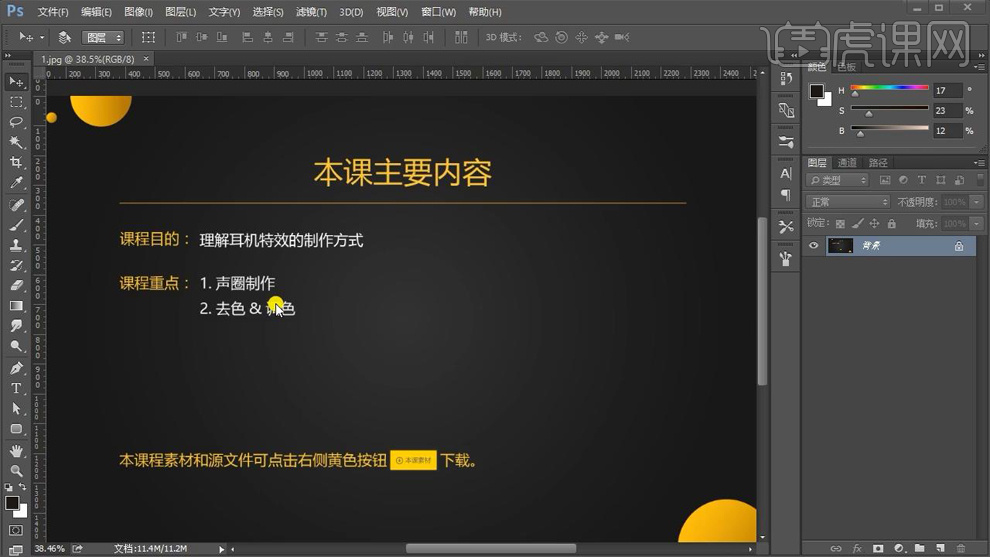
2.打开【PS】,打开图片,【尺寸】790*1000像素,【分辨率】72像素,【颜色模式】RGB颜色。
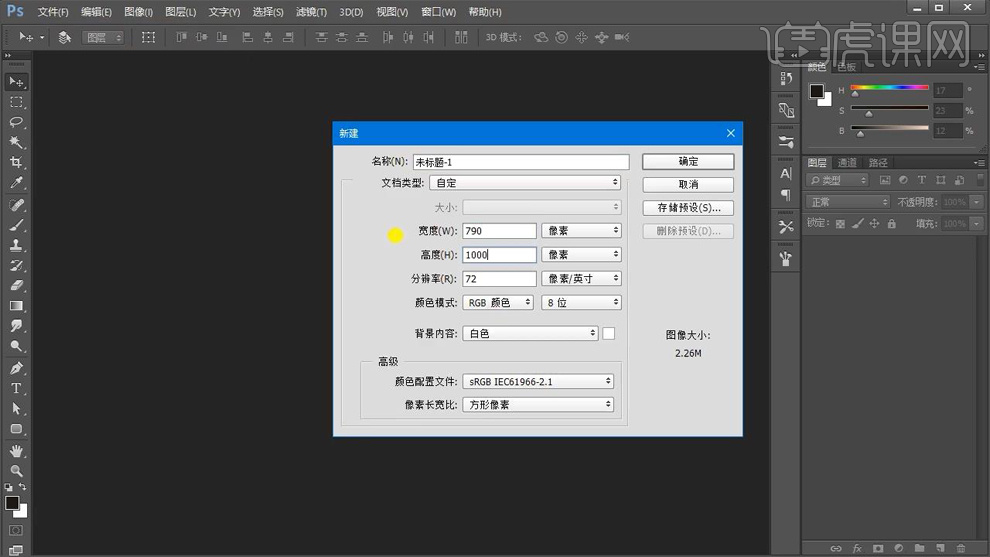
3.打开素材添加纹理,【Ctrl+Shift+U】去色,图层模式【颜色减淡】。
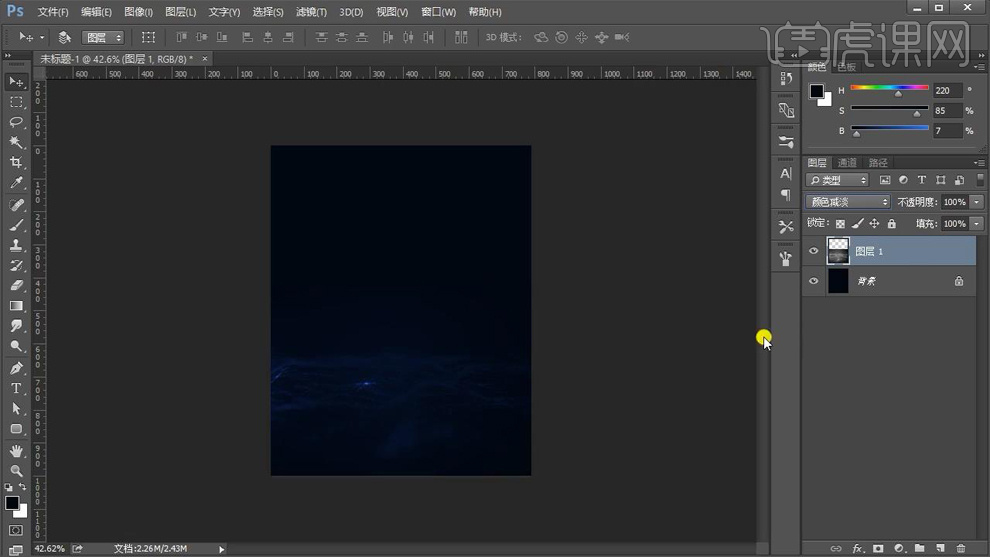
4.新建【曲线】,提亮曲线如图所示。
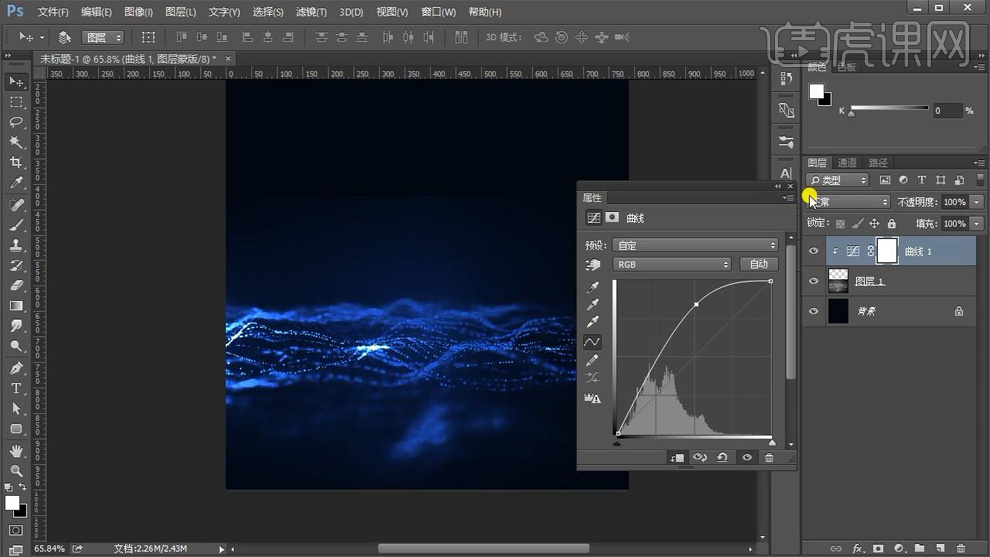
5.给纹理图层【添加图层蒙版】,使用【渐变工具】将图片融入到背景中。
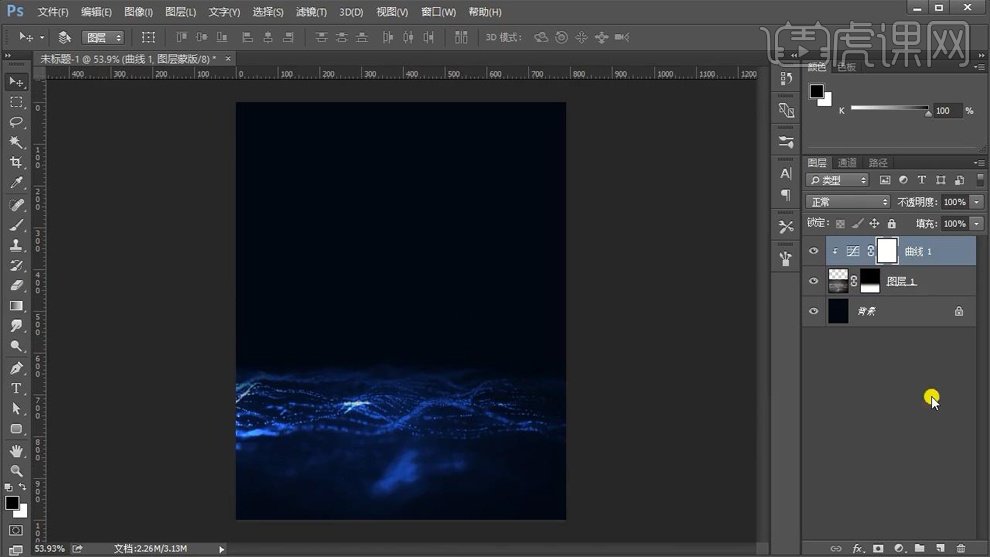
6.新建【色彩平衡】,【青色】+53,【绿色】+59。
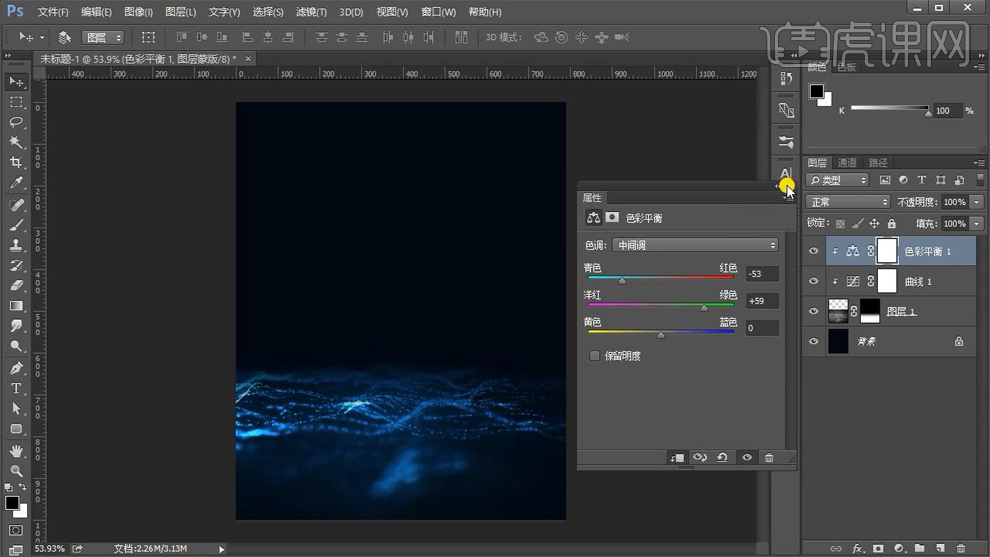
7.将产品拖进画面,选中一个产品,【Ctrl+T】右键选择【垂直翻转】,旋转一定的角度,【Ctrl+G】编组。

8.【Ctrl+B】新建【色彩平衡】,青蓝色调,具体调整如图所示。
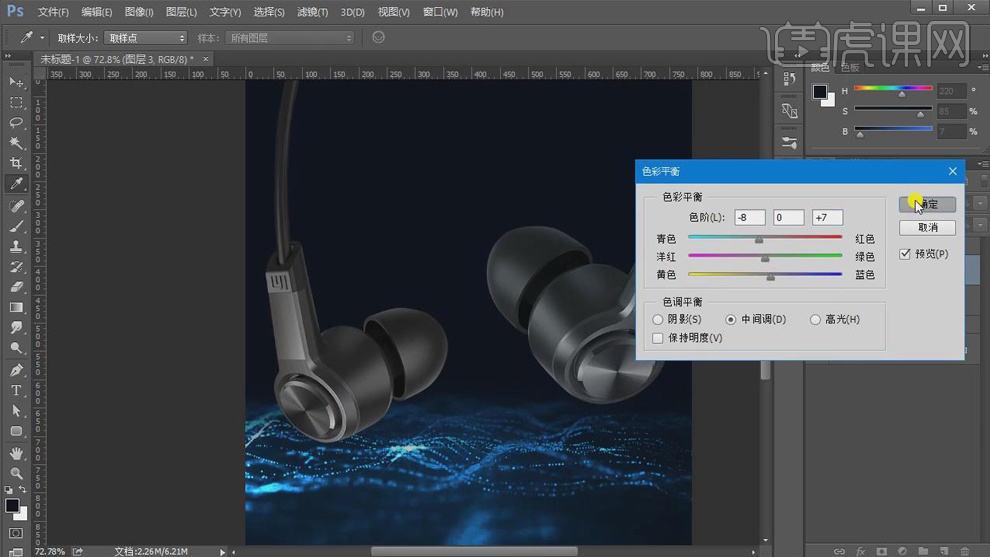
9.新建【色阶】,具体调整如图所示。
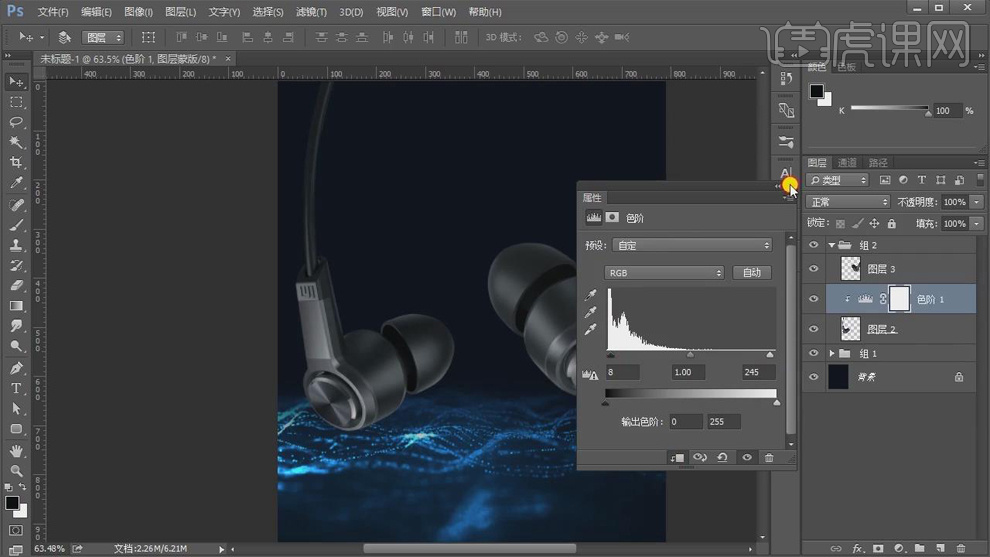
10.【Ctrl+Shift+N】新建图层,使用【钢笔工具】画出一个弧度,【Ctrl+Enter】路径转换为选区,吸取纹理的颜色,选择【画笔工具】,【不透明度】30%,在弧度里面画一圈,使用【橡皮擦工具】擦掉多余的部分。
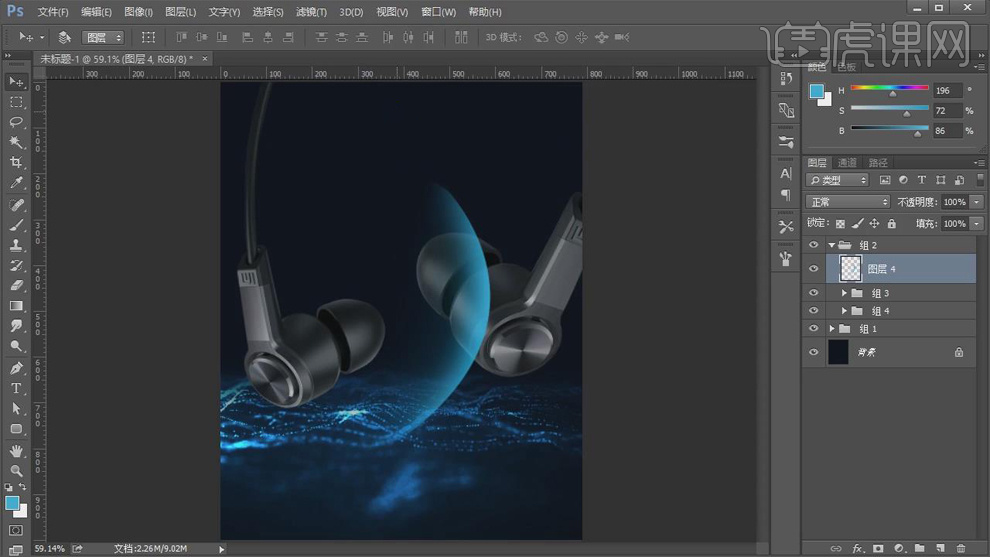
11.选择【滤镜】-【模糊】-【高斯模糊】,【半径】3像素。

12.【Ctrl+J】复制一层,【Ctrl+T】缩小,放在耳机的旁边;复制,旋转一点角度,【Ctrl+Alt+Shift+T】重复操作,【Ctrl+E】合并;调整角度,擦掉多余部分,【高斯模糊】2像素。

13.使用【椭圆工具】按住【Shift】键绘制正圆,关掉【填充】,描边【蓝色】,【2点】,缩小,变形;复制出来,拉大;重复操作;逐个【添加图层蒙版】。

14.按住【Ctrl】键单击耳机图层调出选区,使用【画笔工具】擦掉耳机部分的线条。

15.给圆形线条【Shift+F6】【羽化】2像素,双击图层添加【外发光】,具体调整如图所示。

16.【Ctrl+E】合并图层,选择【滤镜】-【模糊】-【动感模糊】,【角度】-41度,【距离】48像素。

17.将做好的特效组复制给左边的耳机,调整大小和位置,单个进行调整,具体效果如图所示。

18.将装饰素材复制进画面,【滤色】模式,【Ctrl+L】新建【色阶】,加强对比。

19.复制一层,保留原来的图层,选择【滤镜】-【扭曲】-【极坐标】,默认调整。

20.复制一层,保留一层,【Ctrl+T】调整到耳机的部分,具体如图所示。

21.新建图层,【线性减淡】模式,使用【画笔工具】画出光效。

22.新建【曲线】,提亮曲线,填充【黑色】,使用【渐变工具】拉出背景的效果。

23.将文案添加进去,新建【可选颜色】,【青色】加黄,【蓝色】加黄,【黑色】加蓝。

24.下面的部分新建【色相/饱和度】,【饱和度】-40,【明度】-2。

25.新建【色相/饱和度】,【色相】-12,【明度】+2;蒙版填充【黑色】,使用【画笔工具】擦出效果。

26.【Ctrl+Shift+Alt+E】盖印图层,【Ctrl+Shift+A】打开【Camera Raw 滤镜】,具体调整如图所示。

27.最终效果图如图所示。

























